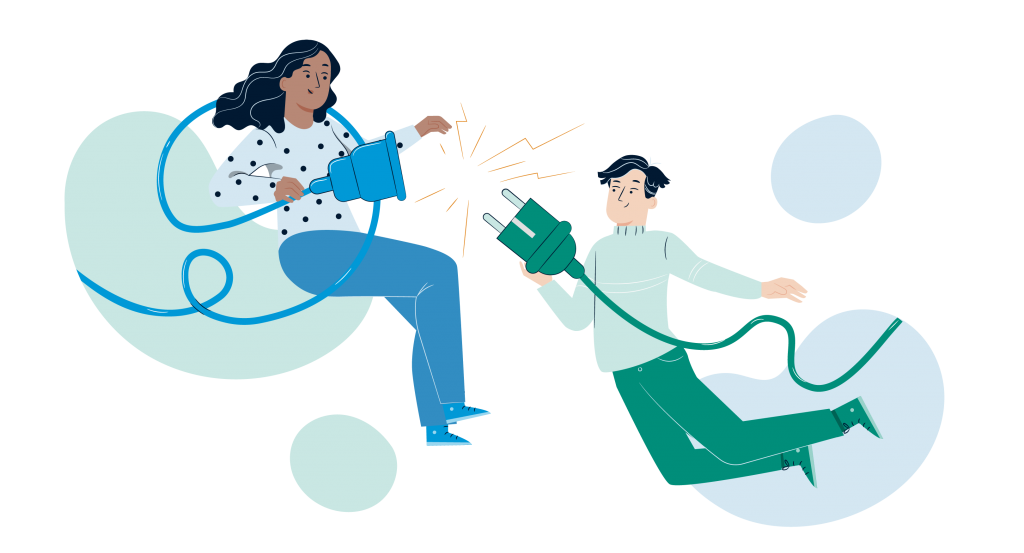 Já pensou se em todas as suas vendas realizadas na plataforma da PagHiper fossem emitidas as notas fiscais de forma automática!? Isso já é realidade com o Notazz! Gostou?! Nesse artigo iremos mostrar a parte técnica para você ver como é simples e rápido realizar essa integração. Segue abaixo um vídeo e um texto explicativo, confere aí!
Já pensou se em todas as suas vendas realizadas na plataforma da PagHiper fossem emitidas as notas fiscais de forma automática!? Isso já é realidade com o Notazz! Gostou?! Nesse artigo iremos mostrar a parte técnica para você ver como é simples e rápido realizar essa integração. Segue abaixo um vídeo e um texto explicativo, confere aí!
Obs: Se você opera com infoproduto e produto físico dentro da sua conta na plataforma não há necessidade de criar duas integração no Notazz. Basta apenas definir o tipo de nota por produto conforme mostra nesse artigo: Como separar por produto o tipo de nota fiscal a ser emitida e o período de transmissão
Vá ao menu Configurações > Integração > Adicionar.
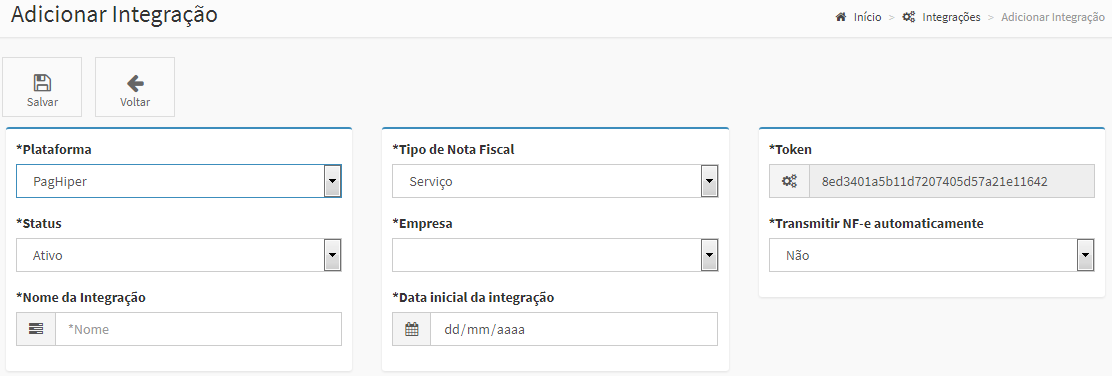
Plataforma: escolha a plataforma PagHiper.
Status: deixe o status como “ativo” para manter a integração funcionando.
Nome da Integração: coloque aqui um nome para sua integração.
Tipo de Nota Fiscal: escolha entre “Serviço” ou “Produto”; de acordo com sua necessidade.
Empresa: selecione a empresa com a qual deseja implantar esta integração.
Data inicial da integração: neste campo você irá colocar a data na qual você deseja passar a emitir as notas, como por exemplo, se colocar a data de 3 meses atrás o sistema vai gerar todas as notas pendentes dessa data pra frente.
Para dar prosseguimento siga conforme abaixo.
1- Suba um pouco a tela e copie toda a URL, conforme indicado na imagem abaixo.

2- Conecte-se à sua conta PagHiper e vá até o menu Ferramentas > Retorno Automático.

3- Cole no campo destacado de vermelho a URL copiada, clique em “Ativado” e depois “Ativar URL”.
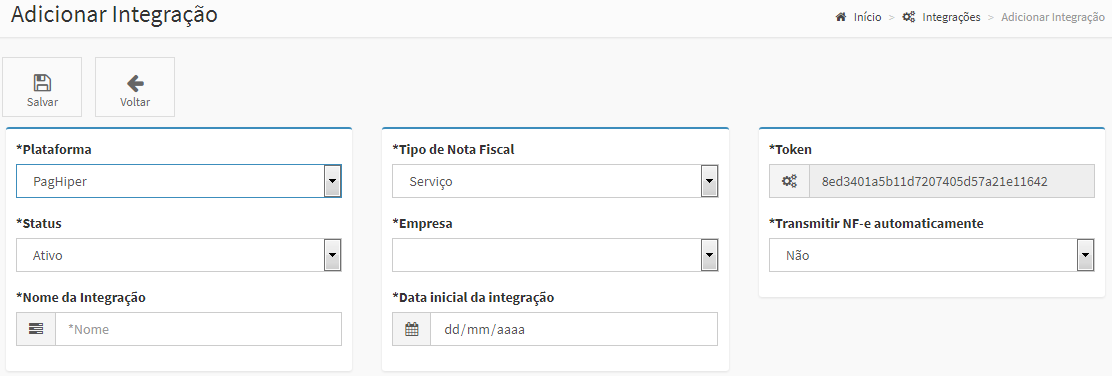
4-Com a nova atualização de pagamentos via Pix criamos uma nova forma de integrar, por essa integração somente os pedidos pagos via Pix vão ser integrados ao Notazz.
Vá ao menu Configurações > Integração > Adicionar.
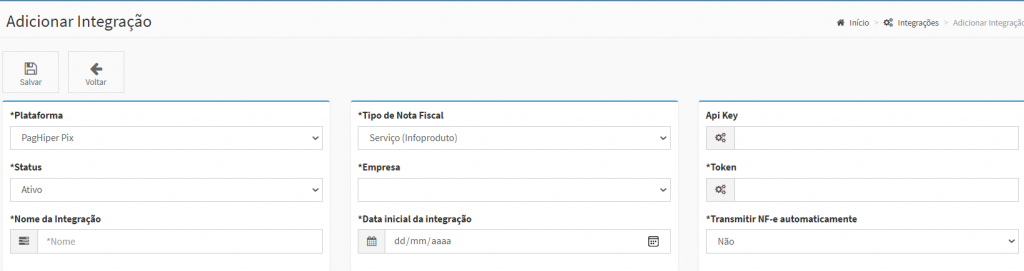 Plataforma: escolha a plataforma PagHiper Pix.
Plataforma: escolha a plataforma PagHiper Pix.
Status: deixe o status como “ativo” para manter a integração funcionando.
Nome da Integração: coloque aqui um nome para sua integração.
Tipo de Nota Fiscal: escolha entre “Serviço” ou “Produto”; de acordo com sua necessidade.
Empresa: selecione a empresa com a qual deseja implantar esta integração.
Data inicial da integração: neste campo você irá colocar a data na qual você deseja passar a emitir as notas, como por exemplo, se colocar a data de 3 meses atrás o sistema vai gerar todas as notas pendentes dessa data pra frente..
5-Agora siga as seguintes instruções.

Transmitir NF-e automaticamente: é opcional. Você pode deixar marcado como “não”, onde todas as suas notas entrarão no Notazz como pendentes e ficarão lá até que você vá até elas e mande para a transmissão; ou poderá marcar como “sim” e abaixo escolher quando a nota será transmitida automaticamente, sem precisar de nenhum comando.Feito isso clique em Salvar no canto superior esquerdo da tela para salvar a integração.
Após clicar em salvar a integração e os produtos começarem a entrar, poderá ser feito algumas alterações dentro da configuração de cada produto dentro da integração. Veja abaixo:
Selecionando a integração e clicando em Editar procure o campo Produtos da Integração e clique no “+” para abrir os detalhes:
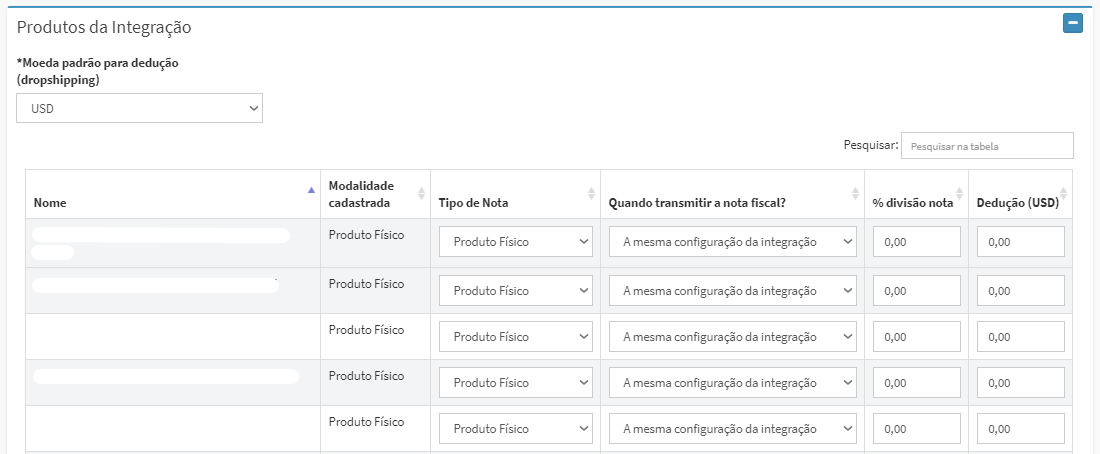
Os campos que iremos falar serão os campos editáveis, são eles: Tipo de Nota, Quando transmitir a nota fiscal?, % divisão nota e Dedução.
No campo “Moeda padrão para dedução” escolha a moeda que desejar para preencher o campo “Dedução”.
Tipo de Nota: neste campo você pode definir o tipo de nota a ser emitida para um produto/serviço especifico.
Quando transmitir a nota fiscal: aqui você pode configurar o tempo de emissão automática de cada produto, ou seja, quando você quer que o mesmo seja emitido após ter entrado no sistema.
% divisão nota: caso seu produto tenha que ser repartido em duas notas (uma de Serviço e outra de Prod. Físico), aqui você poderá definir qual porcentagem total da nota será emitido no outro tipo de nota. Ex: Se o tipo de nota que você deixou marcado for Prod. Físico, essa porcentagem será encaminhada para uma nota de Serviço e vice/versa.
Dedução: informar o valor a deduzir do produto vendido. Se você trabalha com Dropshipping esse campo é para você. Coloque nesse campo o valor conforme a moeda que escolheu,onde o total da nota = valor venda-custo do produto, o sistema se encarregará de converter para Real quando for deduzir na Nota.
Obs: todos os dias o Notazz atualiza a cotação de todas as moedas de acordo com o Banco Central do Brasil.
Divisão geral entre tipos de notas fiscais
Dentre as configurações disponíveis nas integrações está a divisão geral entre tipos de notas. Aqui você consegue dividir a emissão das notas fiscais de todos os produtos da integração entre notas fiscais de serviço e notas fiscais de produtos físicos. Para configurar, basta selecionar porcentagem no primeiro campo, e definir o valor no campo ao lado.
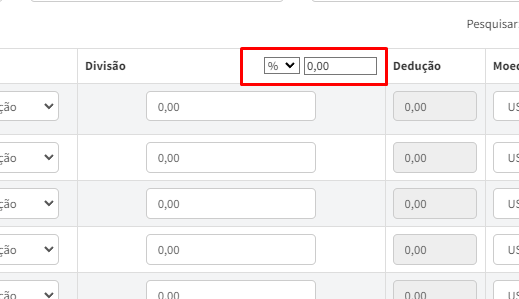
Lembrando que primeiramente o sistema irá verificar se há alguma divisão cadastrada individualmente no produto, se sim, essa divisão será aplicada. Caso contrário, será a plicada a divisão geral. O split de divisão geral só estará habilitado quando o tipo de divisão for igual à porcentagem (%).
Pronto, viu como é simples integrar o seu painel do Notazz com a PagHiper e PagHiper Pix? Caso ainda tenha alguma dúvida em relação à integração, ou à qualquer outra funcionalidade do notazz, é só chamar o nosso time de suporte, aqui pelo chat no canto inferior direito da tela, ou pelo nosso WhatsApp: +55(37)99981-7657
